Petunjuk Pengguna Keynote untuk iPad
- Selamat datang
-
- Pendahuluan Keynote
- Pendahuluan gambar, bagan, dan objek lainnya
- Membuat presentasi pertama Anda
- Membuka presentasi
- Menyimpan dan menamai presentasi
- Menemukan presentasi
- Mencetak presentasi
- Menyalin teks dan objek antara app
- Gerakan layar sentuh dasar
- Menggunakan Apple Pencil dengan Keynote
- Membuat presentasi menggunakan VoiceOver
-
- Menampilkan di iPad Anda
- Menyajikan di layar yang terpisah
- Mempresentasikan di iPad melalui internet
- Menggunakan remote
- Memutar pertunjukan slide dengan beberapa penyaji
- Presentasi yang diputar otomatis atau interaktif
- Menambahkan dan melihat catatan penyaji
- Berlatih di perangkat Anda
- Memutar presentasi yang direkam
-
- Mengirim presentasi
- Pendahuluan kolaborasi
- Mengundang orang lain untuk berkolaborasi
- Berkolaborasi pada presentasi bersama
- Mengubah pengaturan presentasi bersama
- Berhenti berbagi presentasi
- Folder bersama dan kolaborasi
- Menggunakan Box untuk berkolaborasi
- Membuat animasi GIF
- Memposting presentasi Anda dalam blog
- Hak Cipta
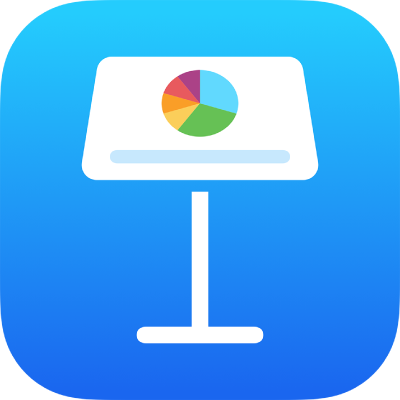
Mengirim presentasi Keynote di iPad
Anda dapat mengirim salinan presentasi Keynote menggunakan AirDrop, Mail, Pesan, atau layanan lain.
Mengirim salinan
Jika Anda ingin membatasi akses ke salinan, lindungi presentasi dengan kata sandi terlebih dahulu.
Buka presentasi, lalu ketuk
 .
.Ketuk Bagikan, lalu ketuk pilihan pengiriman:
AirDrop: Ketuk penerima. Penerima harus menerima presentasi Anda sebelum dikirim.
Mail, Pesan, atau layanan lain: Berikan informasi yang diminta (alamat email jika Anda mengirim email, misalnya), lalu kirim atau posting salinan. Ketuk Lainnya untuk menambahkan layanan lainnya ke pilihan (Anda mengatur layanan lainnya di Pengaturan, yang dapat diakses dari layar Utama perangkat Anda).
Catatan: Di bawah Simpan Ke, pilih catatan tempat presentasi akan dilampirkan, lalu ketuk Simpan. Untuk membuat catatan baru, ketuk Catatan Baru, lalu buat catatan.
Di Keynote di iPhone atau iPad, presentasi dibuka di tampilan membaca.
Jika Anda mengirimkan presentasi ke orang yang menggunakan perangkat lunak berbeda, Anda dapat mengirimkan salinan dalam format berbeda (misalnya, PDF atau presentasi Microsoft PowerPoint). Lihat Mengekspor ke PowerPoint atau format file lainnya di Keynote di iPad.